Comment flouter l’arrière-plan dans Zoom : PC et téléphone
Récemment, le nombre de personnes travaillant à domicile a considérablement augmenté et de nombreuses personnes choisissent Zoom pour organiser des réunions vidéo. Cependant, certains craignent que l’arrière-plan de la vidéo contienne des informations sur la vie privée.
La bonne nouvelle est que la dernière version de Zoom nous permet d'utiliser un arrière-plan de zoom flou tout en discutant avec d'autres et nous allons vous expliquer le chemin. Que vous utilisiez un client de bureau ou une application mobile, vous obtiendrez de l'aide sur cette page. Continuez pour découvrir comment flouter l’arrière-plan dans Zoom.
Partie 1. Comment flouter l'arrière-plan dans le client de bureau de Zoom
Pour commencer, vérifiez votre Zoom pour vous assurer que vous avez téléchargé la dernière version, sinon la fonction flou risque de ne pas être disponible.
Vous pouvez activer l'effet de flou dans les paramètres à l'avance, puis toutes vos visioconférences démarreront avec un arrière-plan de zoom flou. Si vous oubliez de définir l'effet de flou avant une réunion, vous pouvez également rendre l'arrière-plan flou même si vous êtes déjà en réunion. Suivez les étapes pour gérer l’arrière-plan flou de la photo sur Zoom.
Flou de l'arrière-plan du zoom dans les paramètres
Étape 1 : Tout d’abord, lancez votre Zoom et vous repérerez un bouton de paramètres en haut à droite (une icône d’engrenage). Cliquez dessus pour ouvrir une fenêtre de paramètres.
Alternativement, vous pouvez cliquer sur l'icône de votre profil, puis sur « Paramètres ».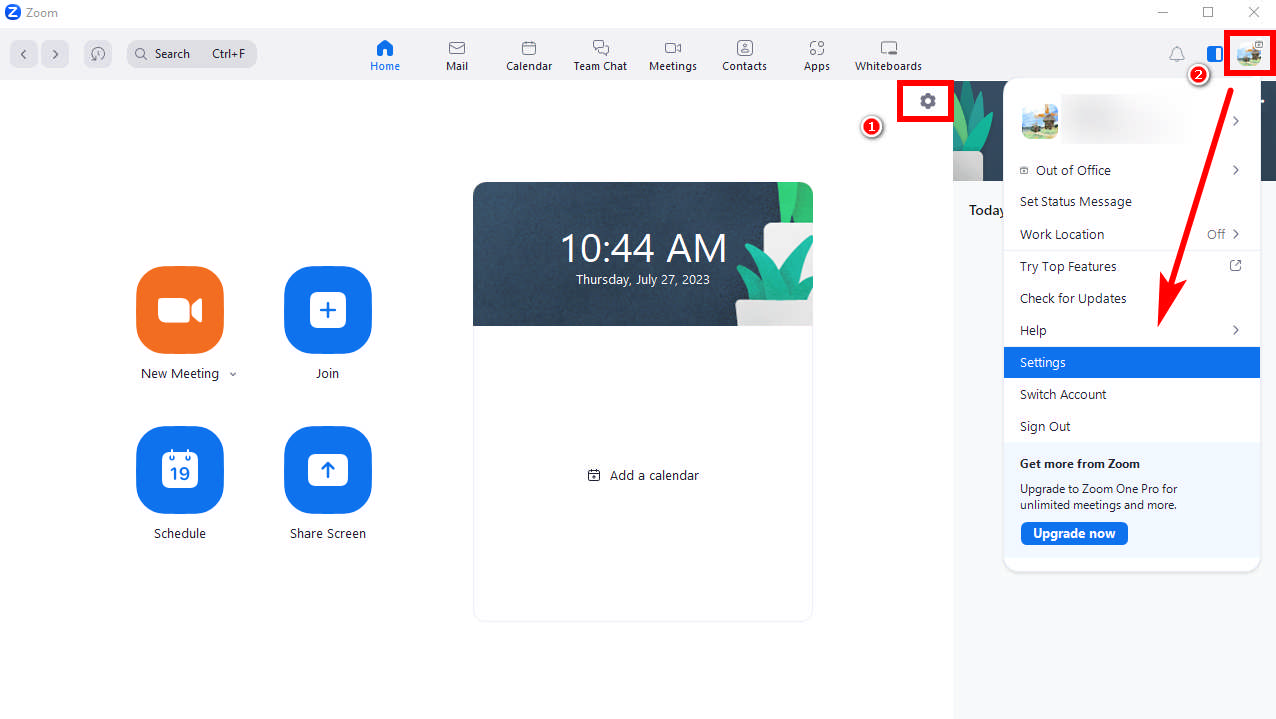
Étape 2 : Ensuite, allez dans « Arrière-plan et effets » > « Arrière-plan virtuel » et cliquez sur « Flou » pour définir un arrière-plan de zoom flou.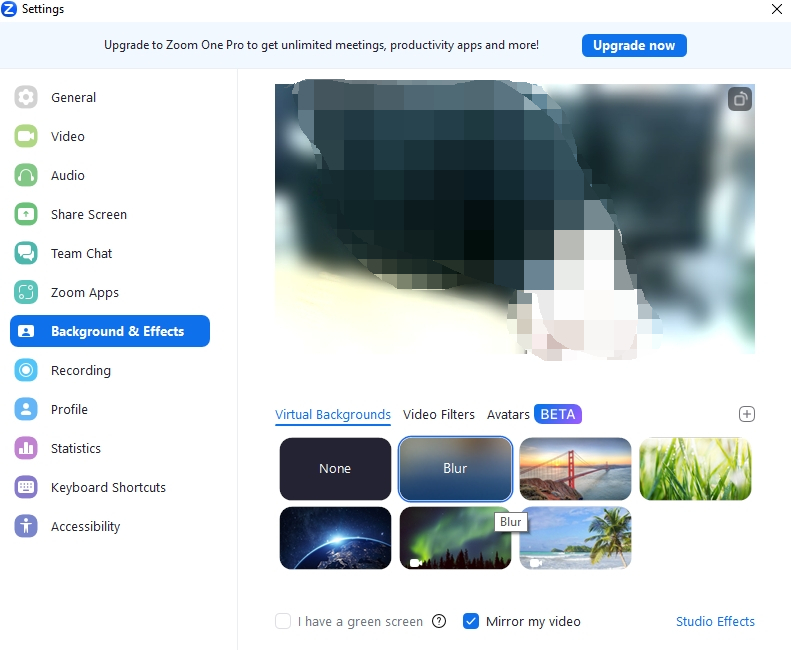
Arrière-plan flou lors d'une réunion
Si vous souhaitez savoir comment flouter l’arrière-plan Zoom lors d’une réunion, lisez simplement le texte suivant. Il suffit d’une seule étape.
étapes: Passez votre curseur sur l'option « Arrêter la vidéo » (ou « Démarrer la vidéo » si vous avez éteint votre caméra), et voici une icône d'angle en forme de flèche vers le haut. Cliquez dessus puis sur « Flou mon arrière-plan » et vous verrez votre arrière-plan flou.
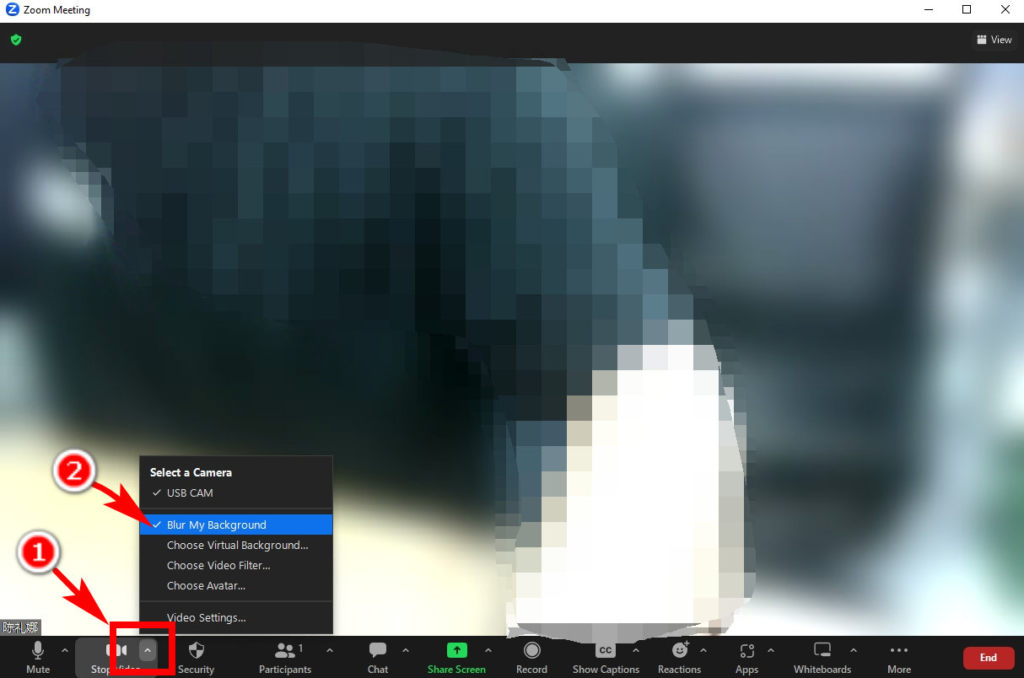
Partie 2. Comment flouter l'arrière-plan dans Zoom sur le téléphone
Dans cette partie, nous allons vous montrer comment flouter l'arrière-plan Zoom sur le téléphone. Peu de différence par rapport au client de bureau, lisez la suite pour en savoir plus. Assurez-vous que vous disposez de la dernière version.
Voici les étapes pour flouter votre arrière-plan lors d’une visioconférence.
Étape 1 : Au bas de votre interface de visioconférence se trouve la barre d'options. Faites-le glisser vers le côté le plus à droite et appuyez sur l'option « Plus ».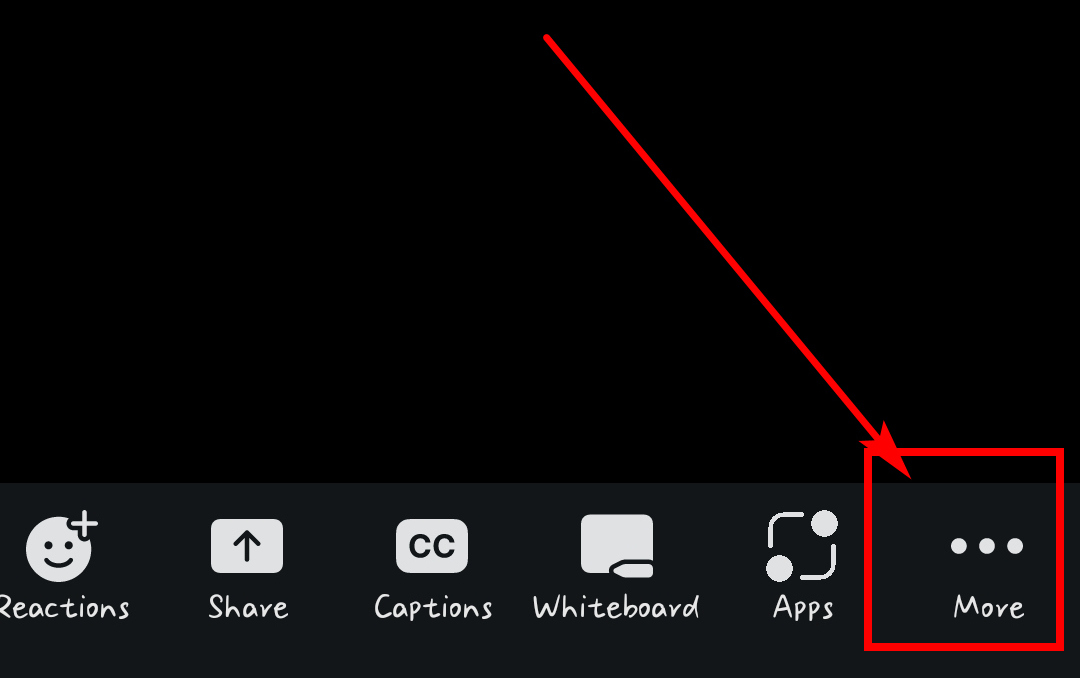
Étape 2 : Ensuite, dans le menu contextuel, choisissez « Arrière-plan et effets ».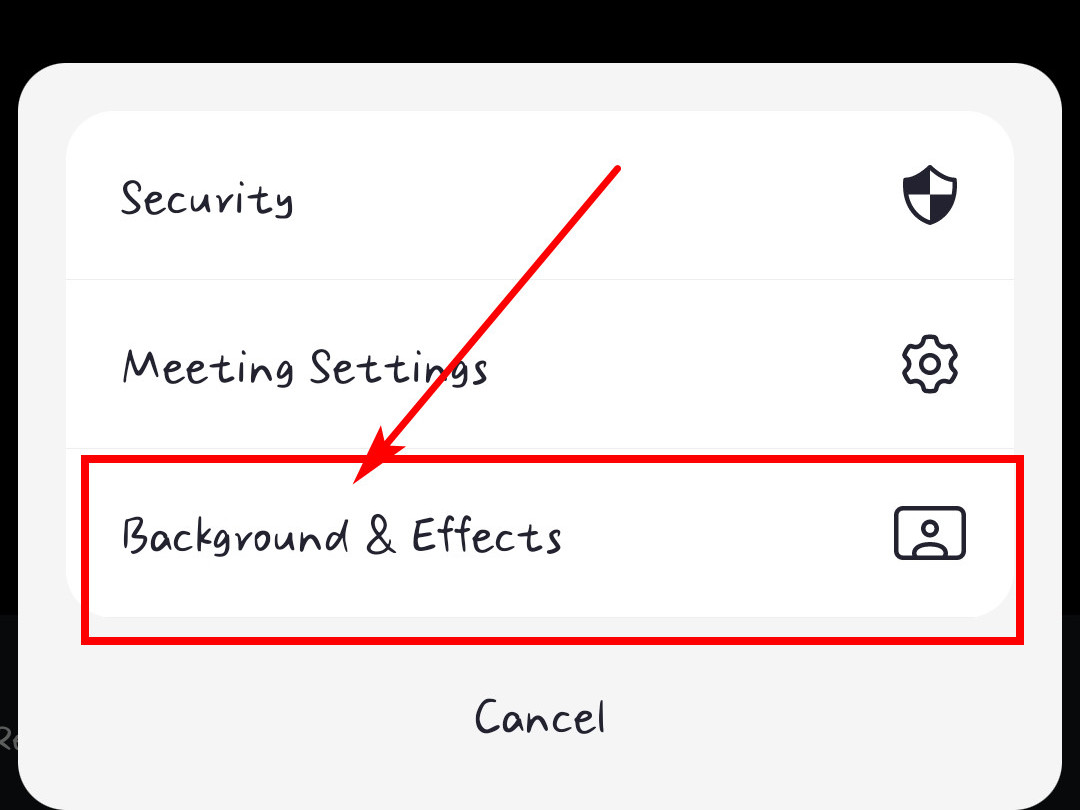
Étape 3 : Dans l'option « Arrière-plan virtuel », sélectionnez « Flou ». Vous avez flouté l’arrière-plan Zoom lors d’une réunion sur le téléphone.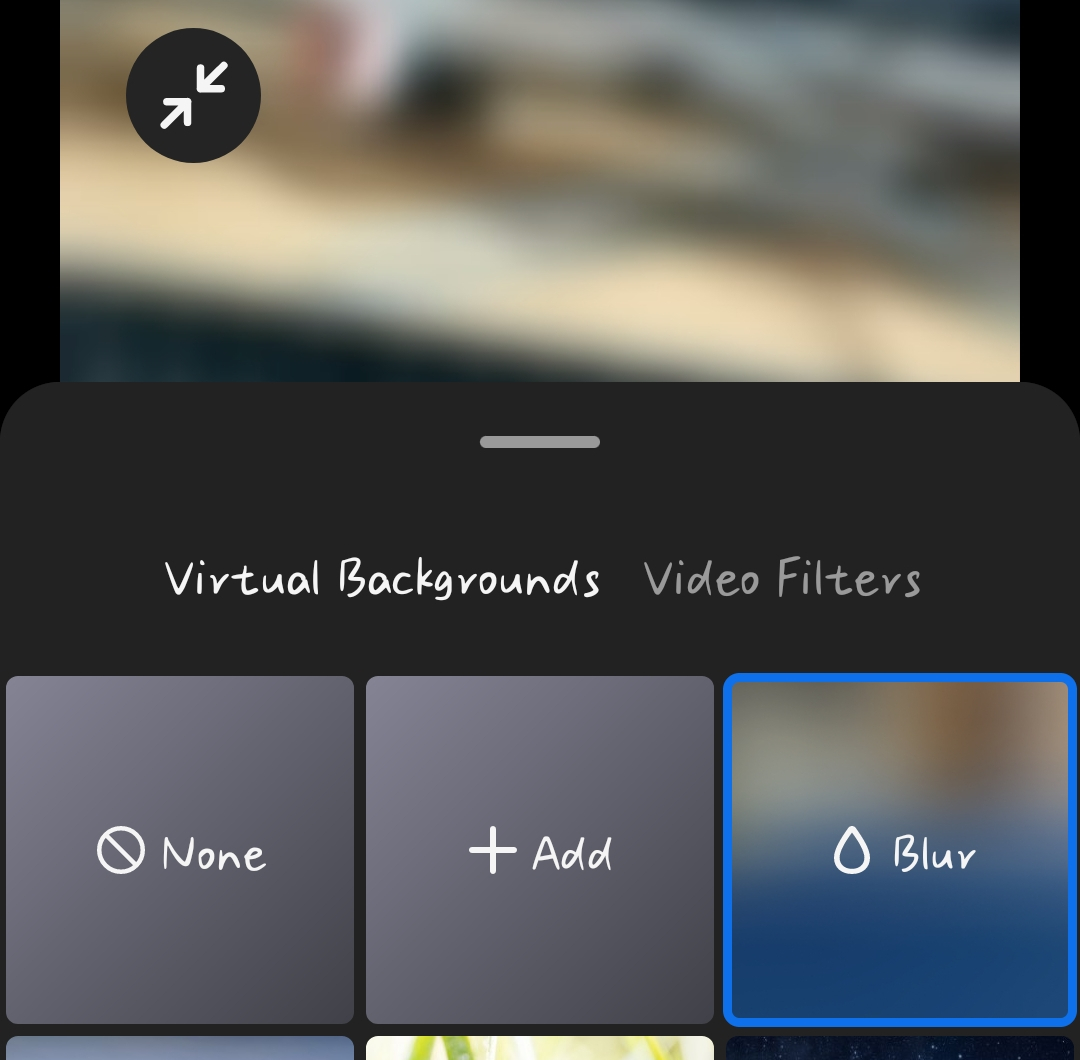
Conclusion
Zoom est un outil très pratique et populaire pour les téléconférences ou le télétravail dans une période impactée par la pandémie. Lorsque vous participez à une visioconférence avec d’autres personnes, il sera judicieux de brouiller votre arrière-plan pour masquer une vie privée importante.
Par conséquent, nous avons créé ce guide pour vous montrer comment flouter l’arrière-plan dans Zoom sur PC et téléphone. Nous serons heureux si vous jugez cette page utile.
FAQ
Pourquoi ne puis-je pas flouter mon arrière-plan Zoom ?
Si vous ne parvenez pas à flouter l'arrière-plan de Zoom, vous ne parvenez probablement pas à répondre aux exigences de Zoom Virtual Background. Zoom a certaines exigences concernant la version client, votre système d'exploitation et vos processeurs pour utiliser la fonction de flou. Vérifiez les exigences exactes sur le site officiel de Zoom.
Comment flouter mon arrière-plan dans Zoom Meetings ?
Cliquez sur l'option Paramètres en haut à droite et choisissez Arrière-plan et effets, Arrière-plan virtuel, Flou. Si vous êtes en réunion, placez votre curseur sur Arrêter la vidéo et cliquez sur l'icône en forme de flèche vers le haut. Ensuite, sélectionnez Flou mon arrière-plan.


